 |
|
Настройки ПО «РЕАКОР»
Возможность настраивать практически все параметры ПО «Реакор» на конкретное исследование и запоминать их до очередного редактирования удовлетворяет требованиям самого взыскательного пользователя. К настройкам, по большому счету, относятся любые вмешательства пользователя, изменяющие параметры программы, поэтому их описание можно встретить в разных разделах настоящего Руководства. В данном разделе представлены окна настроек, доступ к которым осуществляется с помощью меню Настройки; которое содержит основной перечень запоминаемых настроек. Однако следует учитывать, что программа изначально настроена оптимально для большинства пользователей. Меню Настройки реального и постреального времени несколько отличаются (Рис. 10.1). Ряд команд продублирован с помощью клавиатуры и кнопок инструментальной панели.
Некоторые разделы меню Настройки уже были подробно описаны ранее:
- Масштаб – раздел 3.4.2 «Изменение чувствительности и скорости развертки сигналов».
- Условия съема – раздел 3.4.3 «Изменение настроек фильтров».
- Выбор БОС процедуры – раздел 3.2 «Выбор БОС процедуры».
- Таблица нормативов – раздел 5.1.1 «Создание и выбор конфигурации съёма».
- Справочник ФП, Список ФП и фрагментов, Список разрешенных обработок – там же, раздел 5.1.1.
Поэтому здесь будут рассмотрены еще неупомянутые разделы меню Настройки.

| 
|
| Рис. 10.1. Меню Настройки: слева – для реального времени; справа – для постреального. |
Общие настройки
КомандаОбщие меню Настройки(Рис. 10.1) вызывает диалоговое окноОбщие настройки, имеющее ряд вкладок. Кнопка ОК позволяет убрать с экрана окно Общие настройки с сохранением произведенных изменений, кнопки Отмена,  или клавиша {Esc} убирают окно с отменой всех произведенных изменений.
или клавиша {Esc} убирают окно с отменой всех произведенных изменений.
Функциональные возможности, реализуемые с помощью данных вкладок, позволяют пользователю настроить программу как ему удобно. Внимание! не спешите использовать эти возможности! Сначала научитесь работать с ПО и лишь потом, зная, что Вы хотите от него, по мере необходимости, изменяйте те или иные общие настройки, так как разработчики постарались, чтобы все настройки по умолчанию были бы оптимальны для возможно большего числа пользователей.
Вкладка Общие

Рис. 10.2. Вкладка Общие.
a. Показывать информацию о программе во время запуска.
b. Использовать канал сейсмокардиограммы для расчета ПИ для УОК.
c. Одновременное изменение чувствительности всех однотипных каналов.
d. Раздельная регулировка чувствительности по каждому каналу.
e. Разрешение сохранения сигналов в отредактированном виде после работы с исследованием в файле, (без возможности восстановления исходных сигналов, что позволяет в ряде случаев значительно уменьшить размеры файла данных).
f. Разрешение доступа к исследованиям старого формата, записанные с использованием более ранней версии ПО.
g. Разрешение доступа к картотеке. Этот признак отсутствует, если картотека не устанавливалась.
h. Разрешение подключения картотеки при запуске ПО. Если галочка не установлена, картотека подключается при первом обращении к ней. Признак доступен только при выборе предыдущего условия Использовать картотеку для хранения данных.
Осциллоскоп

Рис. 10.3. Вкладка Осциллоскоп.
a. Разрешение отмечать каждый обнаруженный кардиоцикл звуковым сигналом.
b. Разрешение перехода на режим эмуляции (сигнал на экран монитора поступает не от блока пациента, а формируется из эмулятора (см. раздел 3.4.5) .
c. Определение длительности фрагмента, удаляемого в реальном времени, из ряда: 0; 1; 2; 3; 4; 5; 6 с или до начала ФП.
d. Ввод текста, который будет использоваться в качестве названия и аббревиатуры метки окончания функциональной пробы.
e. Вызов диалогового окнаДополнительные данные о пациентев начале каждого нового исследования, использующего отмеченный тип сигналов РЕО, ФПГ, РЭГ.
Обработка

Рис. 10.4. Вкладка Обработка.
- Выбор количества точек, по которому рассчитывается среднее значение КП в точке каждого текущего значения, разрешает использование на панели диаграмм БОС кнопки
 (Сглаживание) или команды Сглаживание контекстного меню (там же).
(Сглаживание) или команды Сглаживание контекстного меню (там же). - Ввод значения СКО, определяющего, при каком отклонении текущего значения КП от среднего будет произведен переход к среднему, рассчитанному в режиме Сглаживание. Действие осуществляется кнопкой
 (Интерполяция выбросов) панели инструментов окна диаграмм БОС или командой Интреполяция контекстного меню указанного окна.
(Интерполяция выбросов) панели инструментов окна диаграмм БОС или командой Интреполяция контекстного меню указанного окна. - Определение границ диапазонов значений параметров в «стандартных отклонениях» – s (сигма). Расчет диапазона представления показателей в диаграммах, гистограммах, поэтапной динамике и т.п. осуществляется с помощью средних арифметических (или математического ожидания МО) значений и «стандартного отклонения» по всем выбранным показателям. Если Коэффициент автодиапазона будет задан 2, то нижняя граница представления показателя будет равна «МО‑2*s», а верхняя граница – «МО + 2*s».
Настройки ИБ

|
Рис. 10.5. Вкладка Настройки.
|
Цвета

Рис. 10.6. Вкладка Цвета.
Вкладка Цветапозволяет сменить цвета элементов программы. Для изменения цвета требуемого элемента необходимо:
- выбрать категорию, к которой относится данный элемент из списка Категория;
- выбрать элемент из списка Элемент;
- выбрать цвет в поле со списком Цвет.
Особо увлекаться изменением цветов элементов ПО не рекомендуется, так как для корректного изменения цвета одного элемента необходимо хорошо представлять, как измененный элемент будет выглядеть среди других. Чтобы отменить нежелательные изменения нажмите кнопку По умолчанию,это возвращает исходные цвета, использовавшиеся при установке. Если в списке поля Цвет нет желаемого цвета, то нажав ЛКМ на строке Другой, можно вызвать стандартное диалоговое окно Цвет, позволяющее задать новый цвет выбранного элемента.
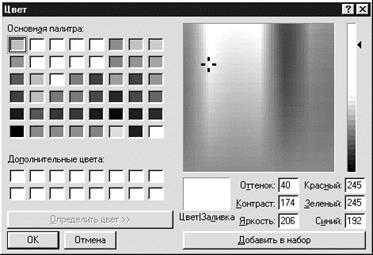
Рис. 10.7. Диалоговое окно Цвет.
Щелкнув ПКМ на любом из элементов окна Цвет и выбрав появившуюся командуЧто это такое?, Вы сможете получить подсказку по работе с данным элементом. Всплывающие подсказки помогут освоить работу с рассматриваемым окном (Рис. 10.7).
Экран

Рис. 10.8. Вкладка Экрандиалогового окнаОбщие настройки.
Для корректного отображения сигналов на экране необходимо с помощью вкладки Экранввести размеры используемого монитора. Размеры экрана можно задавать вдюймах (по диагонали) с помощью регулятора с бегунком или в миллиметрах с помощью полей ввода По горизонталииПо вертикали.Данная вкладка автоматически появляется на экране при первом запуске ПО после его инсталляции, и Вы можете даже не знать о проведенной настройке размера экрана, если пусконаладочные работы проводились специалистом. Искажение масштаба начнется при замене имеющегося монитора на другой с иным размером экрана, так как в этом случае расстояния между точками амплитудно-временной сетки окна визуализации сигналов примут значения, отличающиеся от требуемых: 1 см по вертикали и 5; 7,5; 15; 30 или 60 мм (в зависимости от текущего значения скорости развертки) по горизонтали.
Примечание. Данную настройку желательно также провести и при размерах Рабочего стола Windows, не совпадающих с размерами экрана, для чего измерьте размеры Рабочего стола и введите их в поля По горизонталииПо вертикали (в мм).